オンライン配信
ウェビナー参加で事前登録してもらうメリットとは?事前登録の設定方法、注意点などを解説

多くの企業がインターネットでウェビナーを行うようになってきました。今まさに社内で開催を検討・企画している人もいるのではないでしょうか。
ウェビナーの開催時には、参加者に事前登録してもらうと便利です。そこで、今回は主にZoomウェビナーについて、事前登録のやり方や注意点などを解説します。
ウェビナーの事前登録とはどんなもの?

ウェビナーでは、参加者に申し込みをしてもらい、参加が確定してから視聴用URLを送るという方法があります。つまり、先に申し込んでもらうのが「事前登録」。
事前登録をしてもらうと、ウェビナーにどれくらいの人数のどんな人が出席してくれるのかを把握することができます。
ウェビナーを事前登録制にするメリット
ウェビナーの参加者に事前登録してもらうとどんな点がよいのか、メリットをチェックしましょう。
1.参加者リストを作成できる|属性の把握
事前に登録してもらうことで、ウェビナーに出席するメンバーのリストを作成できます。ツールによっては、リストを手動で作成しなくても自動で作成され、CSVファイルなどでダウンロードすることも可能です。
参加者の年齢や役職などのほか、リード(見込み客)なのか既存顧客なのか競合なのかなど、どんな属性の人が特にこのウェビナーに興味を持ったかを把握でき、今後のマーケティング戦略などに生かせます。
2.顧客属性に合わせたコンテンツの作成|ニーズの把握
事前に参加人数やどんなユーザー層が主に参加するかがわかることで、出席者のニーズを分析することができ、ウェビナーのコンテンツ作成に反映させられます。ニーズに合ったコンテンツを提供できれば、より満足のいく結果をもたらせるでしょう。
3.顧客育成に生かせる|メルマガなど
参加者リストをもとにアプローチを行い、ナーチャリング(顧客育成)につなげることも可能です。メルマガに誘導したり営業活動を行ったりと、参加者であるリードや既存顧客と継続的にコミュニケーションを取ることで、ファン化させることができます。
自社との結びつきが強くなるにつれて顧客の購買意欲もさらに高まり、サービスや商品の契約・購入などにつなげやすくなるでしょう。
Zoomウェビナーで事前登録してもらう方法は2種類
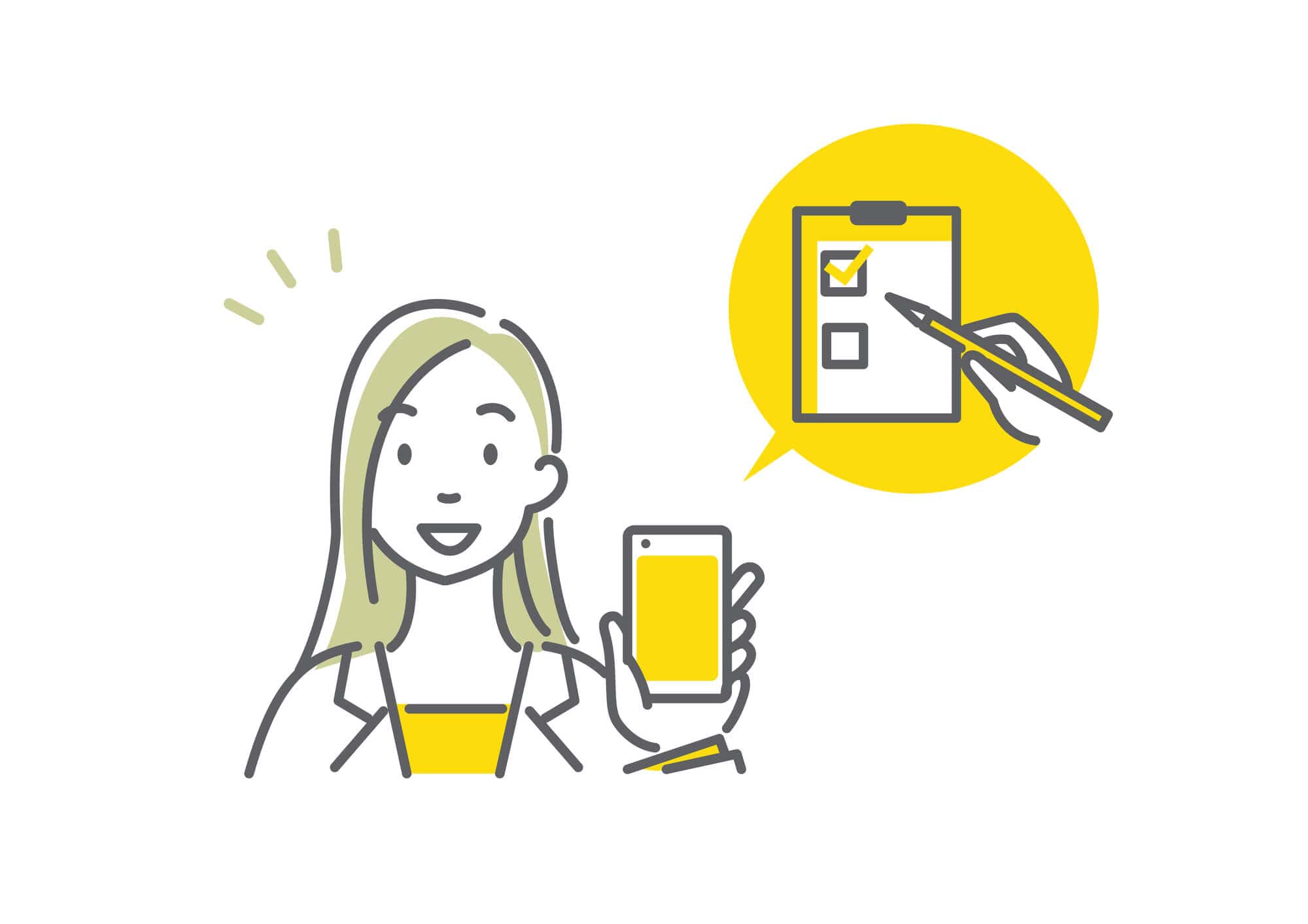
Zoomウェビナーで出席者に事前登録してもらう方法は2種類です。それぞれどのような方法なのかを解説します。
なお、Zoomウェビナーの概要や特徴などは以下のページでまとめているので、詳しく知りたい方はあわせてご覧ください。
参考記事:Zoomウェビナーとは? 特徴と便利な機能について解説|ウェビナーはどんな場面で活用できる?
事前に登録URLを発行して登録してもらう
ウェビナーのスケジュールを作成するときに、ホスト(主催者)は参加希望者に対して事前登録してもらうように設定することが可能です。
設定すると事前登録用のURLが発行されるので、そのURLを受け取った参加希望者は、ホストが用意した設問に回答する形で登録することによって招待URL(視聴用URL)を入手できます。
ウェビナー参加時に登録してもらう
ウェビナー配信当日、ウェビナールームにアクセスする際に、登録してもらう方法もあります。参加希望者が視聴用URLやウェビナーIDからウェビナーに参加しようとすると、名前とメールアドレスの事前登録を求める画面が表示されるという形式です。
この方法はデフォルトで設定されており、入力を済ませないとウェビナーに参加することができません。
事前登録の設定方法|主催者側

まず、Zoomウェビナー自体を利用する前提として、主催者はZoomの有料プランに加入するとともに、Zoomウェビナーのライセンスを所持しておかなければなりません。
プランや料金の詳細は、下記のページでご確認ください。
参考記事:Zoomウェビナーの料金プランとライセンス購入手順を紹介! ミーティングとはどこが違うの?
(※内容や金額は記事作成当時から変わっている可能性があります)
事前登録の設定画面で登録を必須にする
Zoomにサインインして予定したスケジュールを開き、「登録」の部分の「必須」にチェックを入れましょう。必須にすると、事前登録用のリンクが発行されます。
なお、ウェビナーを有料で開催する場合、「PayPal で登録料を請求する」から、登録料(ウェビナー参加費)をPayPal経由で徴収するように設定することが可能です。
登録の設定
登録に関する細かい設定項目について見ていきましょう。
承認・通知
登録の項目の下に、「承認」という項目があります。自動承認と手動承認の違いは、参加者が登録した際、自動でウェビナー情報を参加者に送るか、主催者が手動で承認してから送るかです。利用したいほうを選んでください。
また、「通知」の項目では、「誰かが登録した時にホストにメールを送信」を有効化することで、参加者が登録したときに確認メールが届くように設定することもできます。
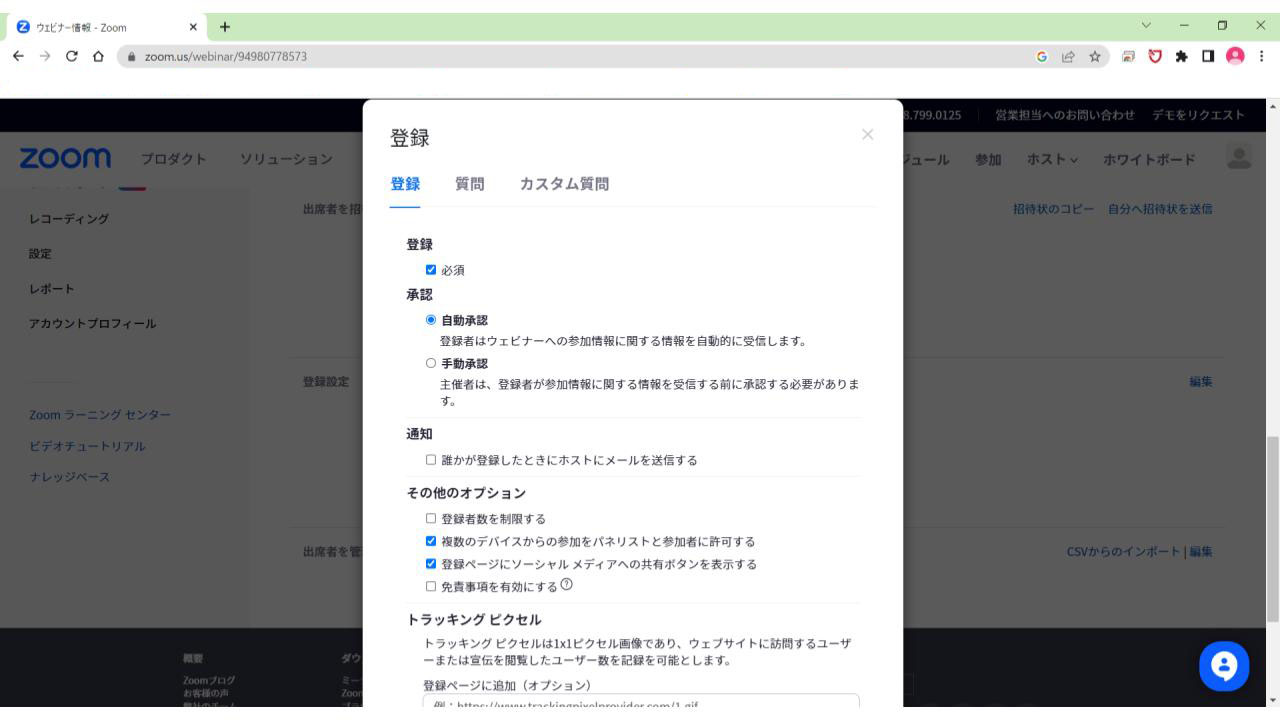
その他のオプション
「その他のオプション」の項目では、イベント日の後に登録を締め切る・登録者数を制限・登録ページにソーシャルシェアボタンを表示、などの設定ができます。
質問をカスタマイズ
「登録」の「質問」や「カスタムの質問」のタブから、参加者の個人情報や要望など事前登録時に聞きたい内容を質問形式で設定できます。「カスタムの質問」の回答方法は、選択式でも自由記述式でもOKです。
アンケートの設定
ウェビナー終了後に自動で開くアンケートの設定も行えます。スケジュールしたウェビナーを開き、下部の「アンケート」タブから、アンケート内容の入力や匿名OKにするかどうかなどを設定して「保存」にすればOKです。
事前登録画面の設定|ブランディング
Zoomウェビナーでは、事前登録の画面をカスタマイズできる「ブランディング」機能が備わっています。コンバージョンにも影響する可能性のある重要な機能です。
デザイン
ブランディング機能では、バナー・ロゴ・テーマなどのデザインをカスタマイズできます。画像や色などをウェビナーにあわせて設定できるので、見る人にインパクトを与えられるでしょう。
講演者
ウェビナーに登壇するスピーカー(講演者)の情報を登録することも可能です。
写真・氏名・役職・略歴などを入れられるので、登録フォームを見る人がもともとは講師のことを知らなかったとしても、情報を目にすることで「この人の講演が聞けるなら登録しよう」などと感じ、登録につながりやすくなることが期待できます。
Zoomウェビナーの事前登録内容を設定する時に注意するべきこと

事前登録の設定では、項目やカスタマイズできる内容が多岐にわたるため、主催者側が混乱したり、参加者側が入力するのが面倒になって離脱したりすることもあります。そのため、最低限必要な内容だけにしぼり、欲張りすぎないことが大切です。
Zoom以外で事前登録制のウェビナーを開催できるプラットフォーム

Zoomウェビナー以外にも事前登録を設定できる配信プラットフォーム(ツール)があるので、以下で例を見てみましょう。
ツールの選び方について知りたい方は、下記の記事をご覧ください。
参考記事:オンライン配信を活用してウェビナーを開くには?ウェビナーツールの選び方のポイントを紹介
Microsoft Teamsウェビナー
Microsoft Teamsウェビナーは、Microsoft社が提供するOffice各ソフトとも互換性のあるプラットフォームです。「お申込み作成機能」によって参加予定者に事前登録をしてもらうことができ、参加者を把握することができます。
Cisco Webex Events
Cisco Webex Eventsは、Ciscoが提供するウェビナー配信ツールです。Zoomウェビナーと同様に、スケジュールしたウェビナーの設定から、参加者の事前登録を「必須」にすることができます。内容のカスタマイズもでき、フレキシブルに活用することが可能です。
ウェビナー開催では事前登録を設定してマーケティングに活用しよう
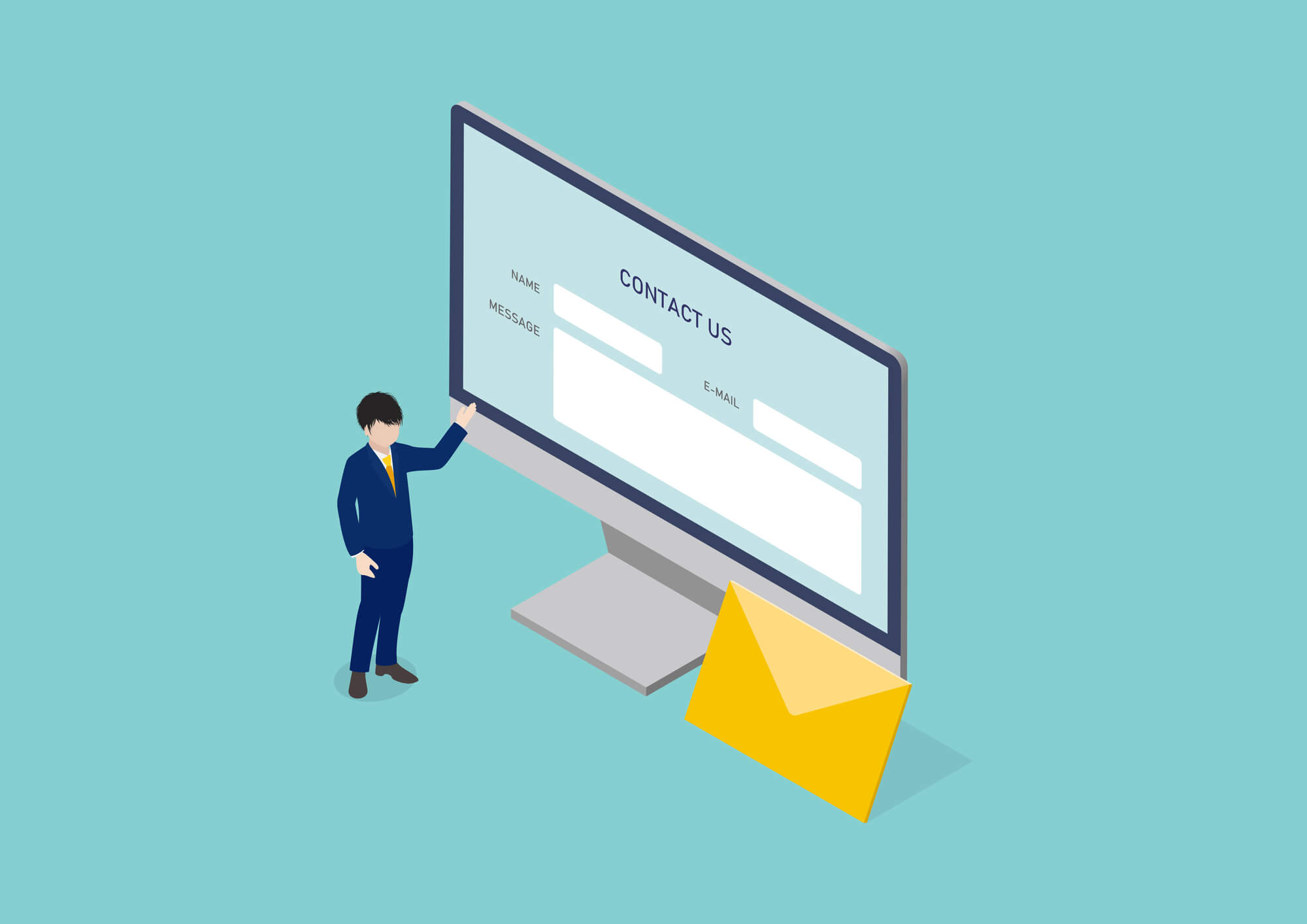
ウェビナーを実施する際は、出席者に事前登録をしてもらうと、ニーズをつかみやすい・顧客の育成にも活用できるなど、メリットがたくさんあることがわかりました。
事前に必要な情報を収集しつつ、参加者をリスト化し、ファンとして取り込んでいけるようにうまくマーケティングに活用してください。
KOUTENでは、Zoom・Microsoft Teams・Webexのウェビナー生配信にも対応しています。整備された環境のなかでプロスタッフがスムーズな配信をサポートしますので、ウェビナー配信に興味をお持ちの方はぜひお気軽にご相談ください。











